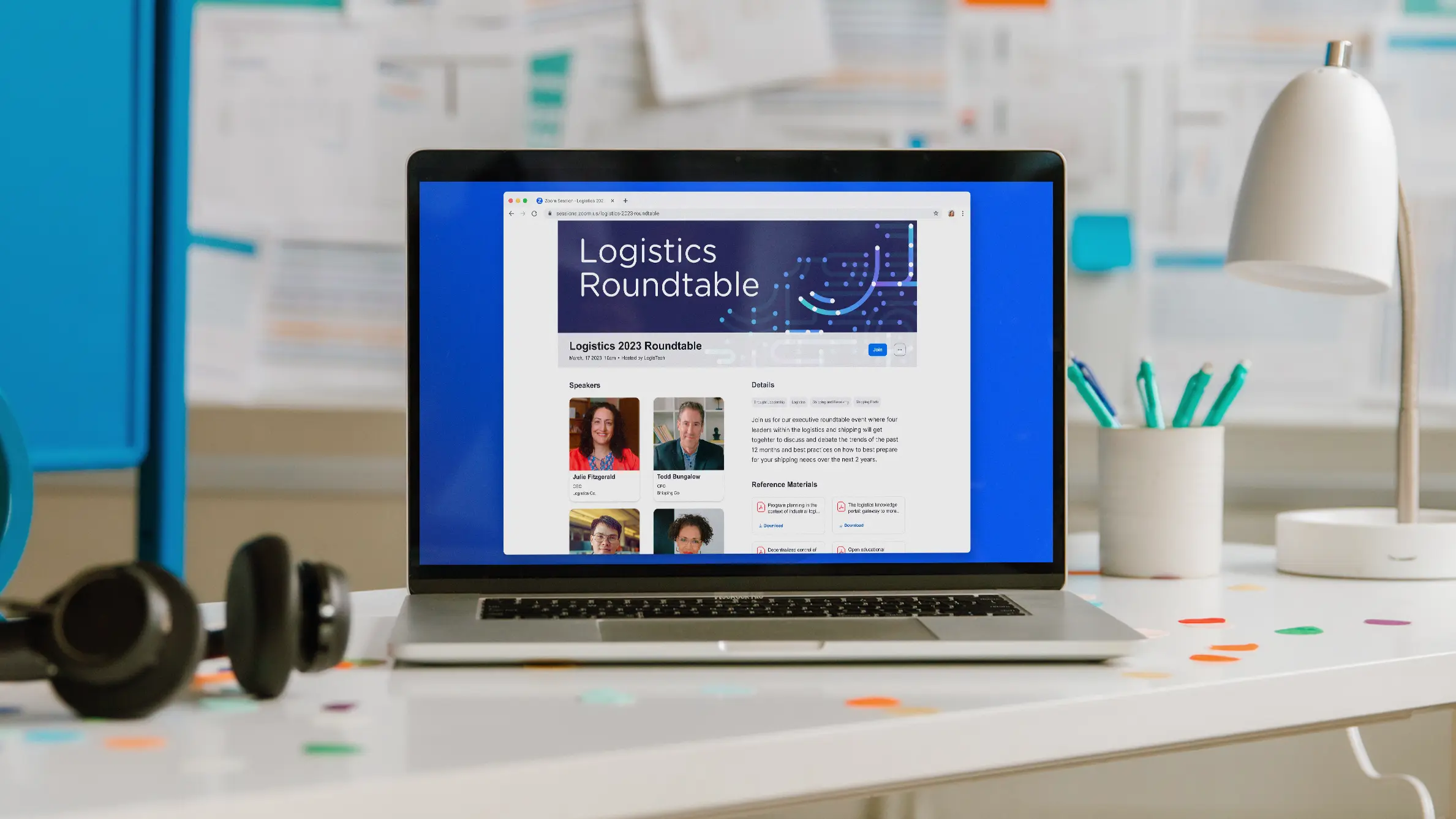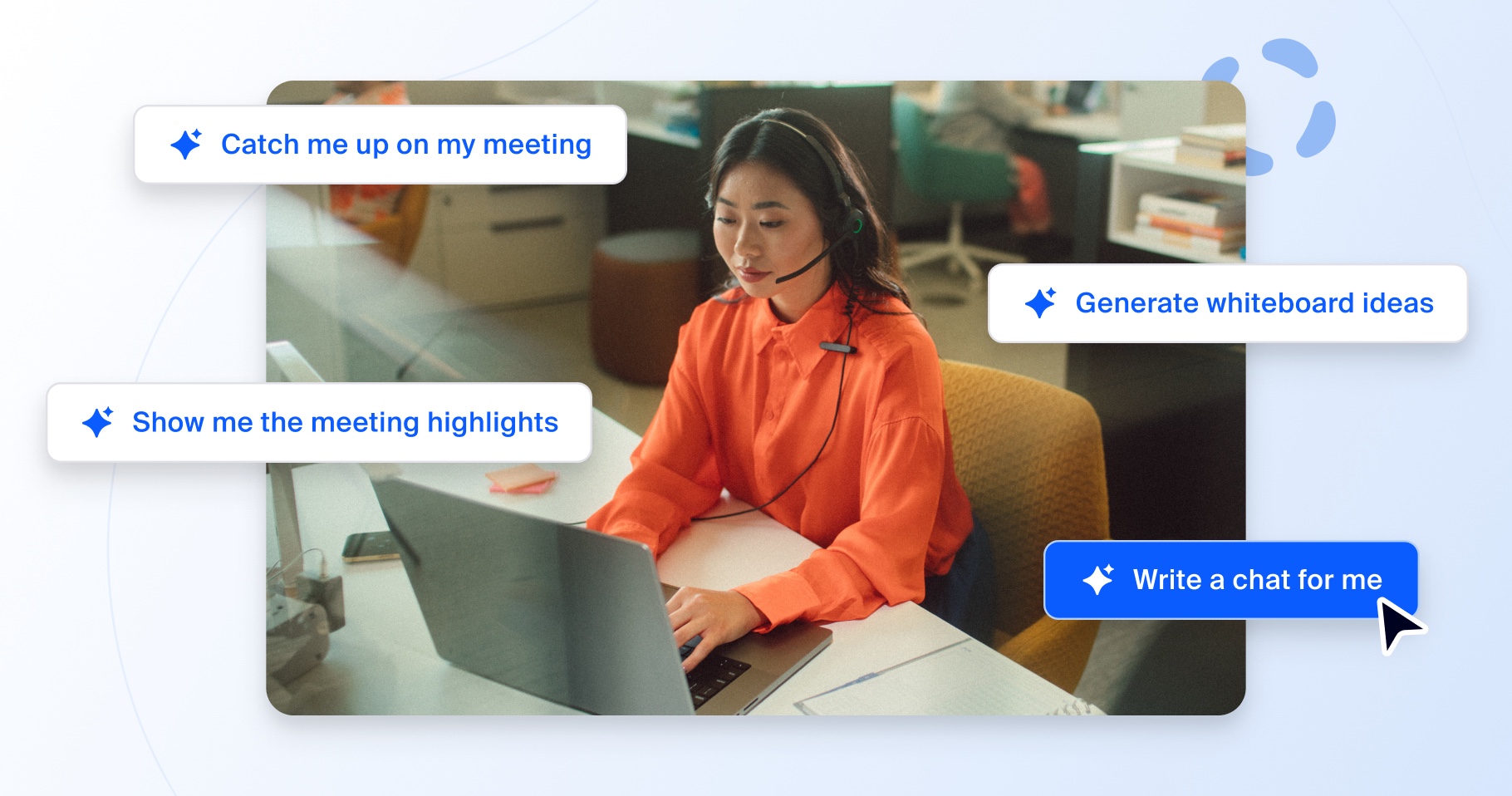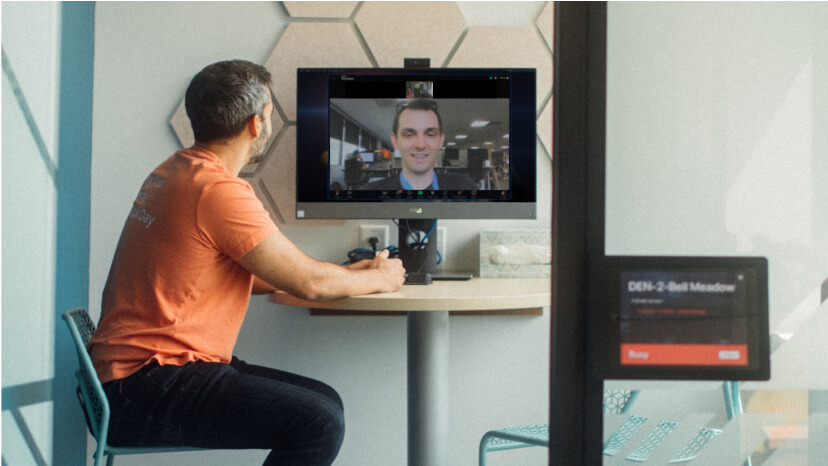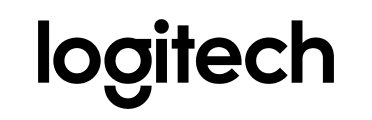![Más de 21 estadísticas de los seminarios web para todas las empresas [2024] Más de 21 estadísticas de los seminarios web para todas las empresas [2024]](https://media.zoom.com/images/assets/webinar-statistics-hero.webp/Zz1mMzE5N2Y1ZTQ1MGMxMWVmYmYxM2Q2ZWI5NzNhMmUxOA==?t=20250714081631)
Más de 21 estadísticas de los seminarios web para todas las empresas [2024]
Descubra más de 21 estadísticas sobre seminarios web fundamentadas en datos que revelan cómo los seminarios web pueden impulsar la participación, generar clientes potenciales y conseguir conversiones para su negocio.